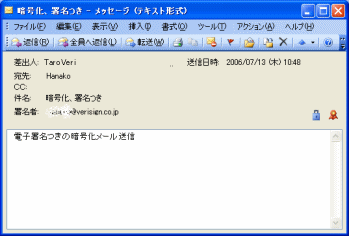Knowledge Base
Outlook 2003 Step 5:暗号化メールの送受信
このステップでは、暗号化メールを送信・受信する方法を説明します。
暗号化メールを送信するには、以下の条件をすべて満たしている必要があります。
- 暗号化メールを送信する相手の有効な電子証明書(公開鍵情報)を持っていること
- 暗号化メールを送信する相手の情報が Outlook連絡先 に登録されていること
- 有効な電子証明書とメールアドレスの情報が Outlook連絡先 に正しく登録されていること
送信相手の電子証明書を登録する手順は、以下リンク先を確認してください。
暗号化メールを送信する
1. Outlook 2003 を起動し、受信トレイで [新規作成] をクリックします。
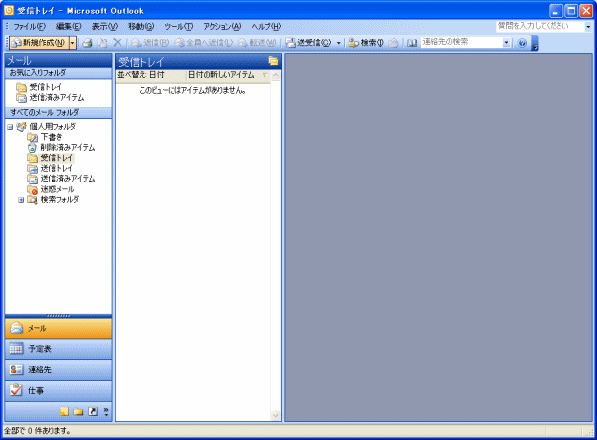
2. メール作成画面が表示されます。「宛先」「件名」および本文を入力します。
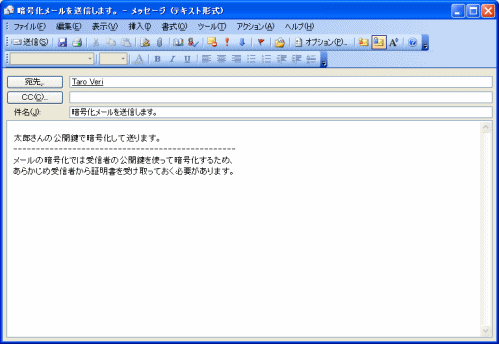
3. 送信準備ができたら [メッセージと添付ファイルの暗号化] 
 をクリックします。
をクリックします。
4. [送信]ボタン をクリックします。
暗号化メールを受信する
1. 暗号化されたメールを受信すると、以下のように表示されます。
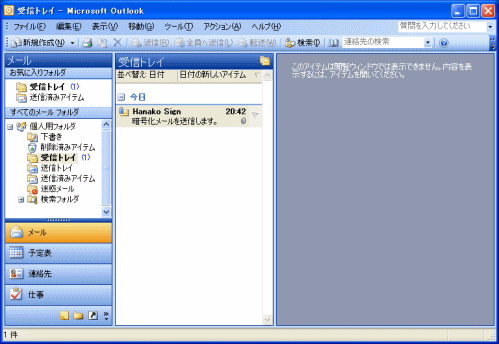
2. 以下のダイアログが表示されたら [OK] をクリックします。

3. メールの本文が表示されます。画面右側に暗号化アイコン(施錠した錠前のマーク)が表示されています。
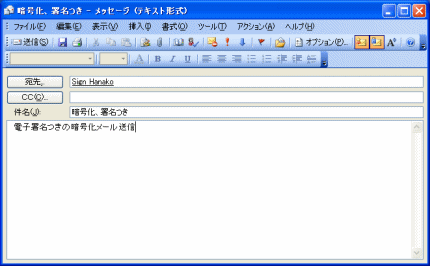
確認手順: 暗号化メールを送信できない場合
[送信] ボタンクリック後、以下のダイアログが表示される場合は、送信相手の電子証明書が正しく Outlook連絡先 に登録されていません。
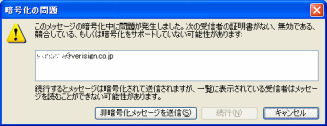
この場合は、暗号化メールを送信する相手に電子署名付きのメールを送信してもらい Outlook連絡先 に登録する必要があります。
参考手順:
個人用電子証明書を利用すると、以下のようなメールの送受信が可能になります。
| 送信方法 | 送信条件 |
|---|---|
| 「署名付き」で送信する |
|
| 「暗号化」して送信する |
|
| 「署名付き」かつ「暗号化」して送信する |
|
「署名付き」かつ「暗号化」で送受信したメールは、以下のように表示されます。
送信画面
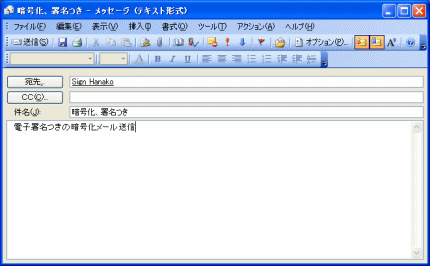
受信したメール本文